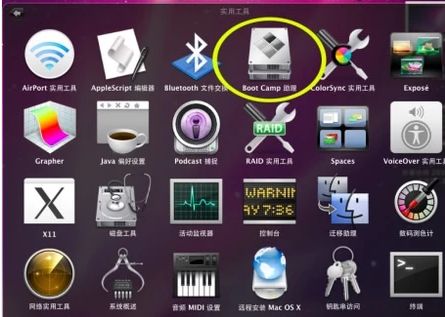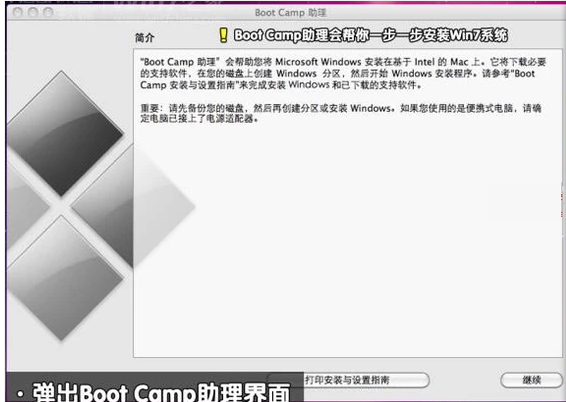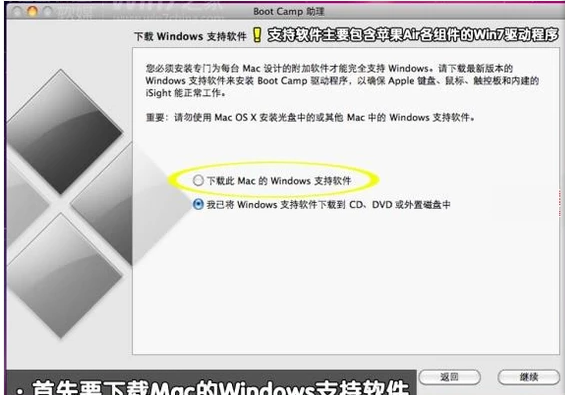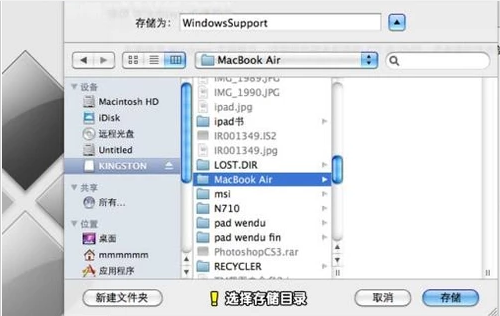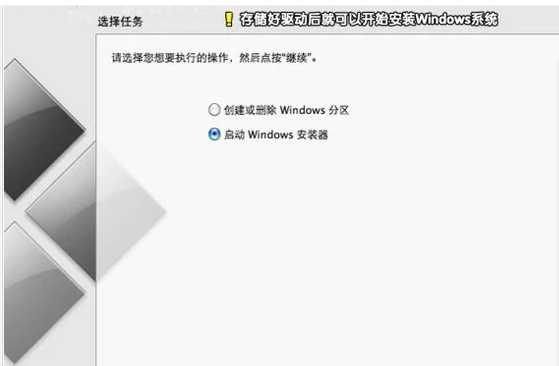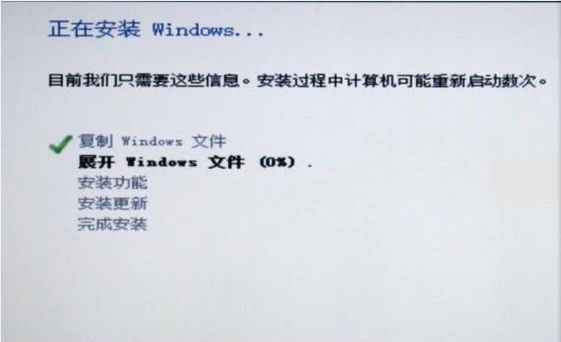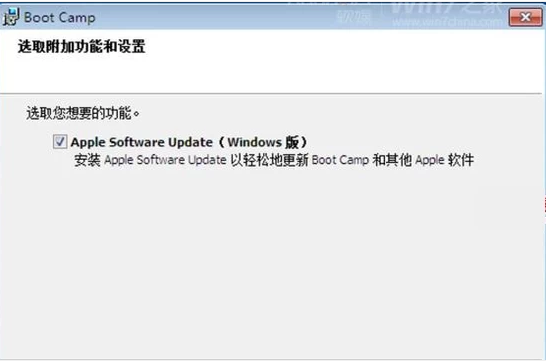Macbookair如何安装双系统?
|
Macbookair如何安装双系统?苹果电脑的操作系统虽然与windows不同,但是功能上其实也差不多,同时也可以安装双系统进行轮流使用,那么苹果macbook的双系统要怎么安装呢?具体的方法教程分享给大家。 1,点开“应用程序”,找到“实用工具”。 2,在实用工具里找到“boot Camp”。 3,点击“继续”。 4,点击“下载此MAC的windows支持软件”。 5,使用U盘储存下载的内容。 6,点击“启动windows安装器”。 7,选择好win7系统安装的位置,正在安装系统 8,安装完毕,进入win7系统。 9,安装好之后,重启后即可看到双系统选择界面,可自行选择要进入哪个系统。 以上就是小编带来的macbook air 双系统,小编教你安装双系统的全部内容,供大家伙参考收藏。 |